Η Valve δημοσίευσε πρόσφατα μια νέα ενημερωμένη έκδοση για την πλατφόρμα παιχνιδιών Steam, η οποία επιτρέπει στους χρήστες της υπηρεσίας να μετακινούν τα εγκατεστημένα παιχνίδια Steam σε άλλο φάκελο.
Η εταιρεία πρόσθεσε επιλογές για να αλλάξει το φάκελο εγκατάστασης των παιχνιδιών Steam το 2012, αλλά ποτέ δεν εισήγαγε μια επιλογή για να κάνει το ίδιο για παιχνίδια ή εφαρμογές που έχουν ήδη εγκατασταθεί στον υπολογιστή.
Η νέα επιλογή σας επιτρέπει να μεταφέρετε τα εγκατεστημένα παιχνίδια Steam σε άλλο φάκελο ή σκληρό δίσκο. Αυτό μπορεί να είναι πολύ χρήσιμο, για παράδειγμα, όταν θέλετε να μετακινήσετε παλαιότερα παιχνίδια σε άλλο σκληρό δίσκο για να κάνετε χώρο στον κύριο σκληρό σας δίσκο για νέα παιχνίδια.
Ιδιαίτερα χρήσιμο εάν ο κύριος σκληρός δίσκος είναι μια Solid State Drive, και οι άλλοι πιο αργούς δίσκους με βάση πιατέλα. Αυτό μπορεί επίσης να είναι χρήσιμο για να κάνετε προσωρινό χώρο στα παιχνίδια οδήγησης που είναι εγκατεστημένα.
Μέχρι τώρα, έπρεπε να χρησιμοποιείτε προγράμματα τρίτων όπως Steam Mover, Steam Tool Library Manager ή με τη χειροκίνητη ρύθμιση συμβολικών συνδέσεων στον υπολογιστή του Steam.
Μετακινήστε τα εγκατεστημένα παιχνίδια ατμού σε νέο φάκελο
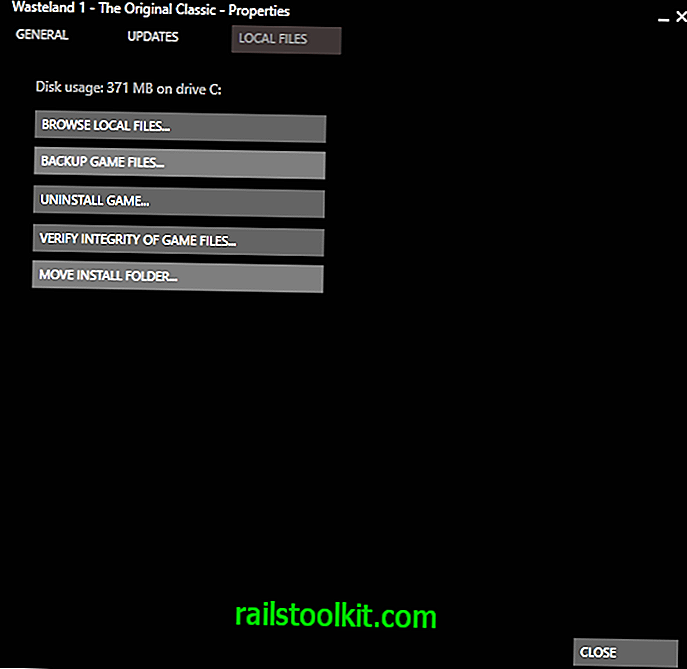
Η νέα επιλογή για μετακίνηση των εγκατεστημένων παιχνιδιών Steam σε άλλη τοποθεσία ψήνεται απευθείας στον πελάτη Steam.
Χρειάζεται κάποια προετοιμασία για να μπορέσετε να το χρησιμοποιήσετε. Πρώτον, πρέπει να βεβαιωθείτε ότι ο πελάτης του Steam είναι ενημερωμένος. Η έκδοση του προγράμματος-πελάτη που χρησιμοποίησα για να δοκιμάσω τη λειτουργία κατασκευάστηκε στις 18 Ιανουαρίου 2017, οπότε βεβαιωθείτε ότι έχετε εγκαταστήσει τουλάχιστον αυτήν την έκδοση.
Μπορείτε να ελέγξετε το build με ένα κλικ στο Help> About Steam.
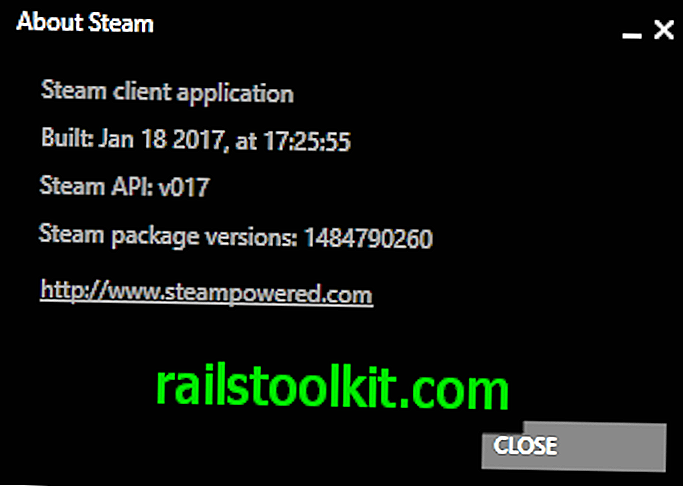
Το δεύτερο πράγμα που πρέπει να κάνετε είναι να βεβαιωθείτε ότι έχετε προσθέσει τουλάχιστον μία άλλη θέση βιβλιοθήκης στον Steam.
Μπορείτε να το κάνετε με τον εξής τρόπο:
- Ανοίξτε τον πελάτη του Steam.
- Επιλέξτε Προβολή> Ρύθμιση s από τη γραμμή μενού στην κορυφή.
- Επιλέξτε Λήψεις στο παράθυρο Ρυθμίσεις.
- Κάντε κλικ στους φακέλους Βιβλιοθήκη ατμού εκεί.
- Κάντε κλικ στην επιλογή Add Library Folde r.
- Επιλέξτε τη θέση του νέου ριζικού φακέλου, για παράδειγμα σε μια άλλη μονάδα δίσκου.
- Κλείστε όλα τα παράθυρα διαλόγου.
Αφού προσθέσετε τουλάχιστον ένα δεύτερο φάκελο βιβλιοθήκης, μπορείτε να χρησιμοποιήσετε τη νέα επιλογή φάκελο εγκατάστασης στο Steam.
Για να το κάνετε αυτό, κάντε δεξί κλικ σε οποιοδήποτε εγκατεστημένο παιχνίδι και επιλέξτε ιδιότητες από το μενού περιβάλλοντος που ανοίγει. Μεταβείτε στην καρτέλα τοπικών αρχείων όταν ανοίξει το παράθυρο ιδιοτήτων του παιχνιδιού. Θα πρέπει να δείτε τη νέα επιλογή φάκελο εγκατάστασης εγκατάστασης εκεί.
Κάνοντας κλικ σε αυτό ανοίγει ο ακόλουθος παράθυρο διαλόγου:

Επιλέξτε απλώς άλλες τοποθεσίες της βιβλιοθήκης ατμού και στη συνέχεια κάντε κλικ στο κουμπί του φακέλου μετακίνησης. Ο Steam θα μετακινήσει όλα τα αρχεία παιχνιδιών στη νέα τοποθεσία.
Αυτό δεν αλλάζει την κατάσταση του παιχνιδιού στον Steam. Μπορείτε ακόμα να το παίξετε όπως πριν και όλα τα παιχνίδια αποθήκευσης και προσαρμογές παραμένουν διαθέσιμα.
Μπορείτε να επαναλάβετε τη διαδικασία για οποιοδήποτε άλλο παιχνίδι εγκατεστημένο στον υπολογιστή τη δεδομένη στιγμή.
Λέξεις κλεισίματος
Η νέα επιλογή μεταφοράς των εγκαταστάσεων παιχνιδιών Steam σε άλλη μονάδα είναι σίγουρα ευπρόσδεκτη. Κάνει τη διαδικασία νεκρή εύκολη, μόλις καταλάβετε ότι πρέπει πρώτα να δημιουργήσετε μια νέα Βιβλιοθήκη Steam πριν γίνει διαθέσιμη (μέσω του Neowin)
Τώρα εσείς : Έχετε μετακινήσει παιχνίδια Steam στο παρελθόν; Πώς το έκανες;














